如何将iPhone上的隐藏照片传输到电脑
为了保护用户的隐私,苹果允许用户将某些照片和视频移动到“隐藏”相册中,这样它们就不会出现在“最近项目”相册中(如何在iPhone上隐藏照片?)。然而,如果你需要将隐藏的照片从iPhone传输到电脑,无论是为了编辑还是创建备份,你可能不知道如何操作。好消息是,本指南提供了四种有效的方法,可以轻松地将隐藏的照片从iPhone传输到电脑。你可以直接取消隐藏它们,然后将它们移动到你的电脑上,或者你可以使用一个强大的工具直接将隐藏的照片传输到你的电脑上。根据你的偏好选择适合你的方法。
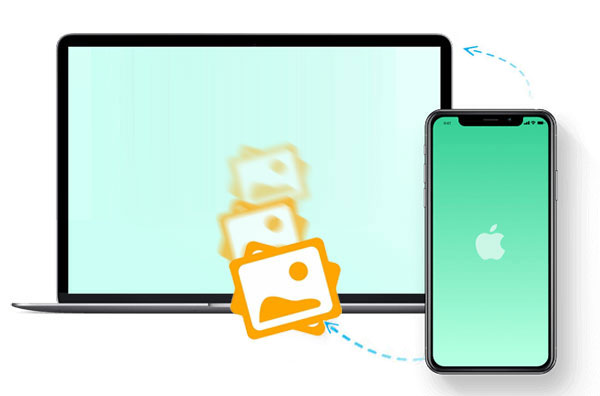
方法1:使用iReaShare iPhone Manager将隐藏照片从iPhone传输到电脑
为了将隐藏照片从iPhone传输到电脑,你需要下载iReaShare iPhone Manager。这个工具不仅适用于照片,还可以让你传输联系人、音乐、视频、文档等。它确保传输过程快速且无缝,没有任何数据丢失。其用户友好的界面和简单的功能使其成为初学者的绝佳选择。除了传输文件外,iReaShare iPhone Manager还可以作为备份工具,让你轻松地将iPhone数据保存到电脑上,并在需要时恢复。
iReaShare iPhone Manager的功能和优势是什么?
- 预览所有iPhone照片,并选择你想要传输的照片。
- 使用USB连接在几分钟内将数百张照片传输到电脑。
- 保持照片的原始格式,不压缩或丢失数据。
- 访问你iPhone上的所有照片,包括那些在相机胶卷和其他文件夹中的照片。
- 支持从iPhone 4到iPhone 16的iPhone、iPad和iPod,以及最高到iOS 18的iOS版本。
传输前取消隐藏照片:为了传输隐藏照片,你需要先取消隐藏它们,将它们移回最近照片中:
- 打开“照片”应用并进入“相册”。
- 滑动到“实用工具”部分下的“隐藏”标签。
- 选择你想要取消隐藏的照片,点击“分享”,然后选择“取消隐藏”。
完成后,你可以在iPhone上找到隐藏照片,照片将出现在你的最近照片中,并准备好通过iReaShare iPhone Manager进行传输。让我们看看如何使用iReaShare iPhone Manager将隐藏照片从iPhone传输到电脑的步骤:
步骤1:将你的iPhone连接到你的电脑(Mac或PC)。启动iReaShare iPhone Manager并等待它检测到连接的iPhone。检测到后,你将看到以下界面:
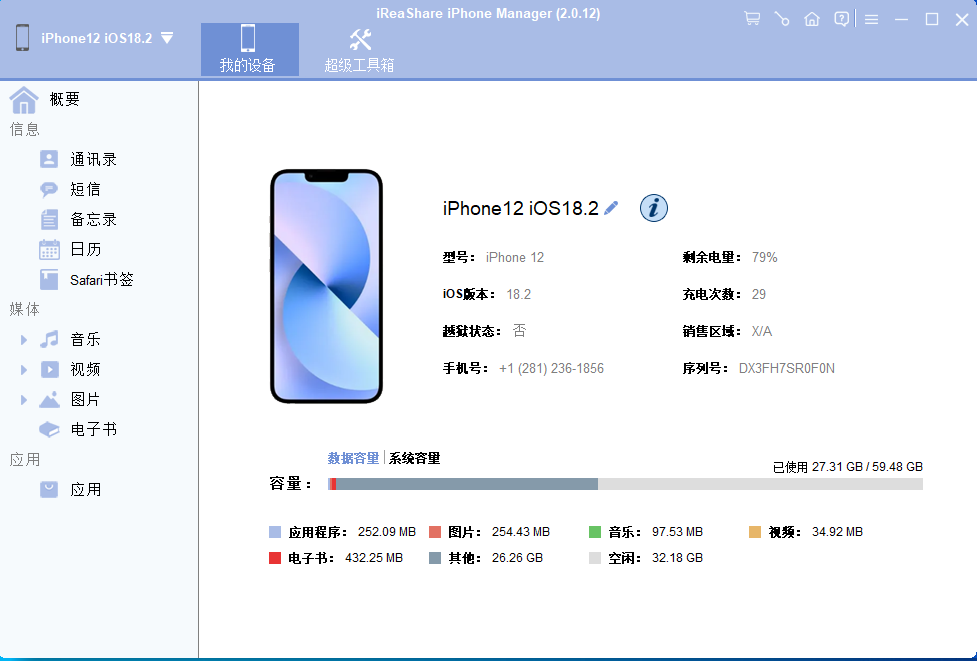
步骤2:所有iPhone数据都分类在左侧面板上。如果你只想选择照片从iPhone传输到电脑,进入“照片”类别,你iPhone上的所有照片将被扫描出来并显示在屏幕上。
步骤3:预览并选择你想要复制到电脑的照片,然后点击“导出”按钮开始将照片从iPhone传输到电脑。等待等待过程完成,然后检查导出的项目。
方法2:使用Windows服务将隐藏照片从iPhone复制到电脑
根据你的Windows版本,你可以使用相应的内置服务将隐藏照片从iPhone传输到电脑。
Windows 10:使用Windows照片传输照片
如果你使用的是Windows 10,Windows照片应用是一个方便的选择。以下是一个逐步指南,帮助你将照片从iPhone移动到电脑:如何在Windows 10上使用Windows照片传输照片:
- 使用USB线将你的iPhone连接到电脑。打开Windows照片应用,你可以从开始菜单、桌面或任务栏访问它。
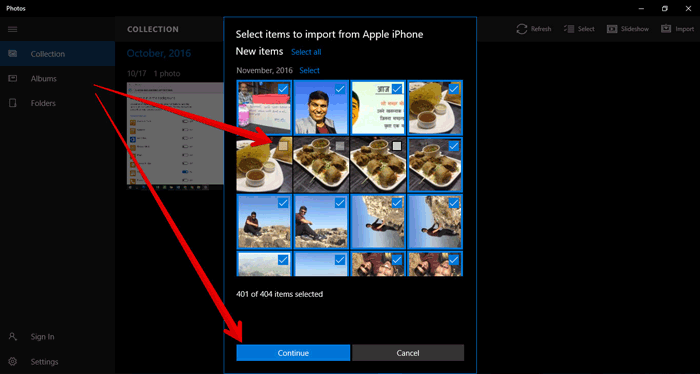
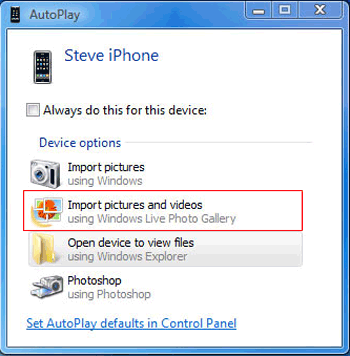
- 要选择保存照片的位置,点击“导入设置”。你可以选择一个现有文件夹或创建一个新文件夹来存储导入的照片。
- 选择你想要传输的具体照片,然后点击“导入”以开始将它们移动到你的电脑上。
方法3:使用云服务将隐藏照片从iPhone传输到电脑
像iCloud这样的云服务提供了一种简单有效的方法,可以将隐藏照片从iPhone移动到电脑。这种方法安全、用户友好,只需要几个简单的步骤。按照以下说明使用iCloud传输隐藏照片:
- 在你的iPhone上打开“设置”应用并点击你的名字以访问“iCloud”部分。
- 打开“iCloud照片”选项,备份你所有的照片,包括那些存储在隐藏相册中的照片。
- 在电脑上下载并安装iCloud应用,或在浏览器中访问iCloud.com。
- 登录后,点击“照片”标签旁边的“选项”按钮,并勾选“iCloud照片库”复选框。
- 启用“将新照片和视频下载到我的PC”选项,并选择你想要保存照片的文件夹。
- 点击“完成”并允许同步过程完成。
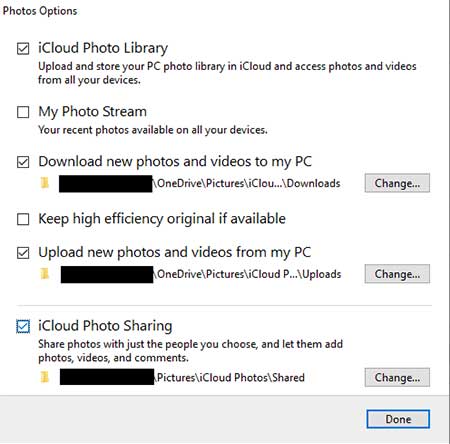
就这样!一旦同步完成,你iPhone上的所有照片,包括隐藏的照片,都将在你的电脑上可用。
方法4:使用iTunes将隐藏照片从iPhone移动到电脑
尽管许多用户更喜欢不使用iTunes传输文件,但这种苹果标准方法仍然是一个可靠的选择。以下是一个逐步指南,使用iTunes将隐藏照片从iPhone传输到电脑:
- 使用USB或Lightning线将你的iPhone连接到你的电脑。
- 打开iTunes应用并点击屏幕左上角的小iPhone图标。(iTunes无法识别iPhone?)
- 在左侧菜单的“设置”下,展开“照片”标签并选择“同步照片”。
- 选择是同步所有文件夹还是仅特定相册。如果可用,勾选“包括全分辨率照片”选项以获得最佳质量。
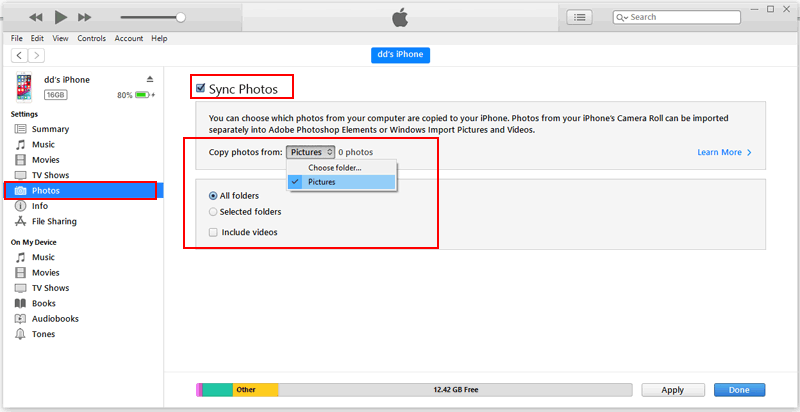
- 做出选择后,点击“应用”以开始同步。
- 一旦过程完成,隐藏的照片将被传输到你的电脑。你现在可以在电脑上找到并查看它们。
就这样!通过这些步骤,你可以使用iTunes高效地传输隐藏照片,同时保持文件的组织和安全。
关于如何将隐藏照片从iPhone传输到电脑的常见问题
问题1:我可以使用iCloud将隐藏照片从iPhone传输到电脑吗?当然可以!iCloud允许你轻松地将隐藏照片从iPhone传输到电脑。要开始,请在你的iPhone上打开设置,点击你的名字,然后导航到iCloud。启用iCloud照片库选项,将你所有的照片,包括隐藏的照片,上传到云端。在你的电脑上,访问iCloud应用或访问iCloud.com,轻松查看和下载照片。
问题2:如何将隐藏照片从iPhone传输到笔记本电脑?有几种方法可以将隐藏照片从iPhone传输到笔记本电脑。选项包括使用内置工具,如Windows照片和自动播放,云服务,如iCloud或谷歌照片,或第三方应用,如iReaShare iPhone Manager。根据可用的工具和你想要传输的数据量,选择最适合你的需求的方法。
问题3:如何将隐藏照片移动到新iPhone?将隐藏照片传输到新iPhone非常简单。在设置过程中,你可以依赖iCloud或iTunes等标准方法来同步你的数据。或者,为了获得更大的灵活性,你可以使用电子邮件、手机传输、OneDrive、自动播放、Windows照片或谷歌照片等其他高效选项来完成传输。这些方法迎合了不同的偏好,并确保你的隐藏照片安全地移动到你的新设备上。
结论
总之,本指南概述了四种可靠的方法和工具,用于将隐藏照片从iPhone传输到电脑,并为每种方法提供了逐步说明。每种方法都有其独特的优势,因此你可以选择最适合你特定需求的方法。
